【U-NEXT】登録する方法は? 登録できなかった時の対処法も紹介
スマホやパソコン、テレビでもクラウドで楽しめる動画配信サービスである
映画やドラマ、アニメが他を圧倒する16魔万本という品揃えで、更に書籍も34万本が配信されています。
今回はそんなU-NEXTの登録方法を解説しようと思います。
目次
U-NEXTの登録方法は?
U-NEXTを登録するためには、まず「31日間の無料トライアル」に申し込みます。
初月の間だけ無料で使うことが出来るのですが、この期間が終了すると月額1990円の「ビデオ見放題コース」に更新されます。
しかし無料トライアル期間に解約してしまえば、料金がかかることはありません。
つまり上記の品揃えが配信されている映画・ドラマ・アニメ、それに書籍を無料で楽しむことが出来るのです。
まずはトップページにアクセスしてみてください。
1.トップページにアクセス
トップページを開いたら、
「まずは31日間無料体験」
というところをクリックします。
2.氏名などを入力ページに入れる
1つ目の工程を終えると、入力ページが開きます。
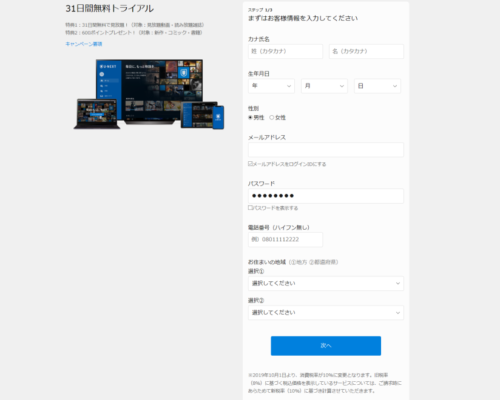
そこにカナ氏名、生年月日、パスワード、電話番号を入力し、「次へ」をクリックします。
3.クレジットカードの登録と内容の確認
次へのボタンとクリックすると確認画面へ移ります。
無料期間の最終日は基本的に登録した日から31日後となっています。
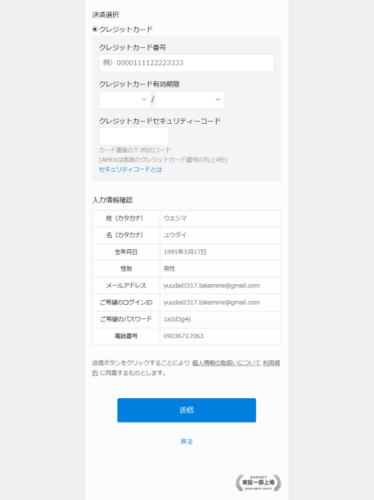
4.必要であればアカウント設定も
登録画面の後にもう一つ、「アカウントの追加」が出来る画面が現れ、最大4人までのアカウントを登録することが出来ます。
こちらは登録する必要はないのですが、自分以外の友人や家族とも共有したい場合は追加しておきましょう。
ここまでの手順を文章にすると少し長く感じますが、実際には2~3分で終わります。
追記
| U-NEXTは無料トライアル期間中に解約すれば料金はかかりません。
U-NEXTの解約方法は下記から ⇒U-NEXTの解約方法は? |
登録できない時は?
先述の流れで登録しようとしてもうまくいかないときは、以下の点を確認してみてください。
クレジットカード情報に不備がある
クレジットカードの情報を登録した時、以下のどれかが当てはまっていないか確認してみてください。
- 名前とクレジットカードの名義のカナ表記に食い違いはないか
- 有効期限が過ぎていないか。
- 利用限度額を超えていないか
- デビッドカードの登録になっていないか
デビッドカードしか持っていない場合などは、携帯料金とまとめて支払うことも可能です。
スマホから携帯支払いを選択
パソコンから登録しようとすると出てこないのですが、スマホからだとドコモ・au・Softbankから携帯料金とのまとめて支払いを選ぶことが出来ます。
解約方法

初月利用してみて、月額料金に値するほどは使わないと判断した場合、当月内での解約であれば一切料金がかかりません。
プレゼントされた600ポイントだけを使って電子書籍を購入したり、新作映画や見放題作品を楽しみ、解約しても問題なし。
また翌月になれば登録内容がリセットされるため、やっぱり利用したいという場合でも他のメールアドレスやクレジットカード等を用意する必要はありません。
解約方法は、メインメニューから設定・サポートを選び、その中の契約内容の確認・変更を選択します。
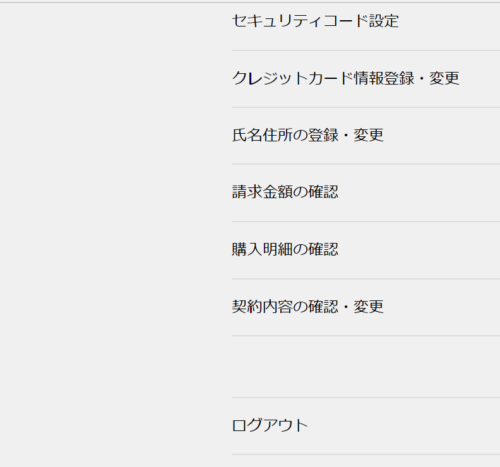
次に契約中のサービス内容が表示されますので、解約はこちらをクリックすると解約処理が出来るようになります。
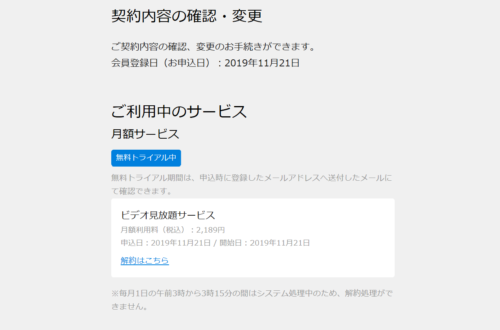
すると残ポイントと有効期限が表示され、この日付までは無料で利用できるという旨を伝えられます。
残っているポイントを使い切った後、もしくはもともと無料だし使うこともないという場合は、そのまま退会処理へと進んで下さい。
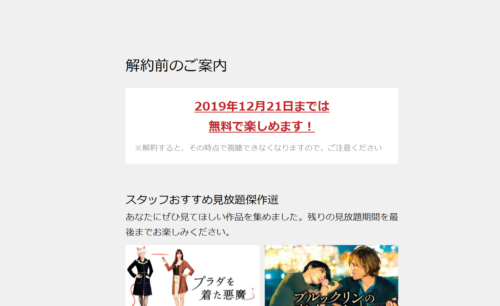
次のページでサービスの満足度・退会理由といったアンケートを求められますが、任意となりますので入力は不要です。
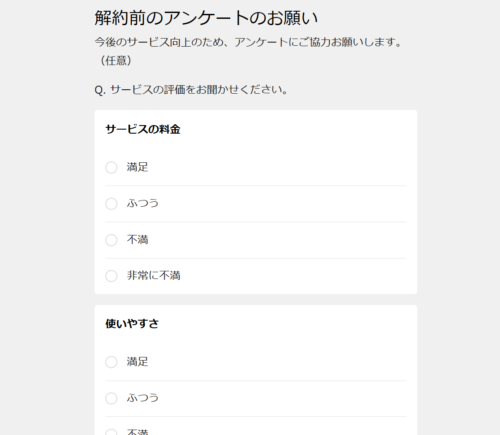
最後に、残っているポイントは解約後使えない等の内容が表示されていますので、そこに目を通して同意するにチェックを入れ、解約するを選択すると解約は完了となります。
基本的にはクリックするだけの操作で、全ての工程は合わせて1~2分で終わります。
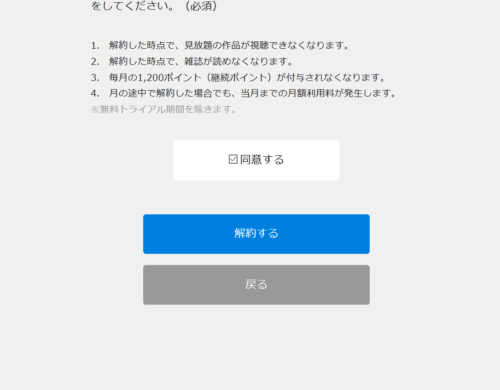
まとめ
以上がU-NEXTの特徴と、登録・解約方法となります。
一見強気な月額料金設定となっていますが、見放題作品の品揃えの豊富さやポイントバックなど、動画や電子書籍コンテンツのヘビーユーザーや家族で利用する方にとっては、支払った金額分きっちりと還元される設定となっています。
もちろん初月は無料ですので、その間に継続するに値する頻度で利用するかどうかを、じっくりと見極めて頂ければと思います。
ご興味がありましたら、この機会にぜひ使ってみてください。
最後までお読み頂き、ありがとうございました。
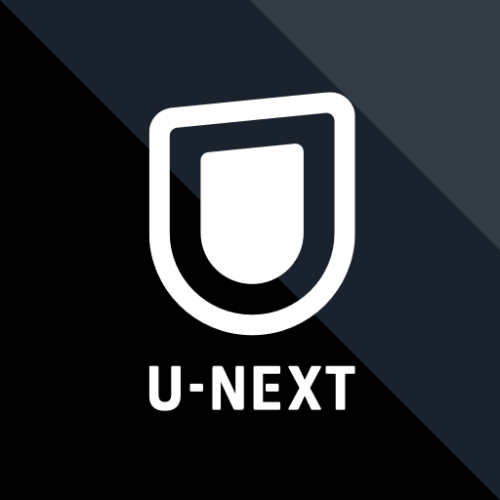
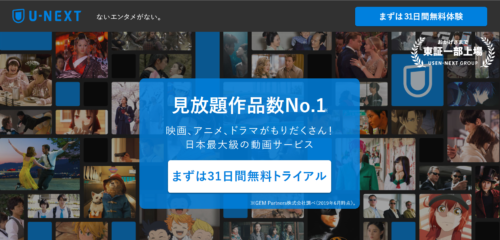
最近のコメント